1、新建文档,命名为限高5米,确定,如图所示。

2、我们选择椭圆工具,如图所示。

3、按住shift键绘制一个正圆,然后ctrl+c,ctrl+f,然后按住shift+alt变换圆的大小,如图。

4、然后填充外圆为红色,内圆为白色,得到如下图。

5、选择多边形工具绘制一个三角形,填充为黑色,如图。

6、变换三角形大小,并且按住alt键复制后,放在合适的位置上,然后按住shift键选择两个三角形执行编组。

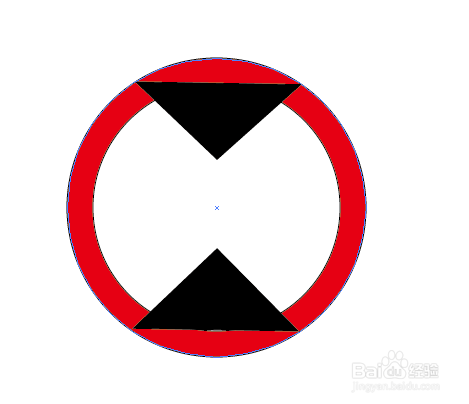
7、ctrl+c,ctrl+f复制白色圆形,然后置于顶层,

8、按住shift键,选择两个三角形和白色圆形,然后点击ctrl+7,剪切蒙版,之后得到下图。

9、文字工具输入5m,然后全选设置描边为无,得到最终效果。


